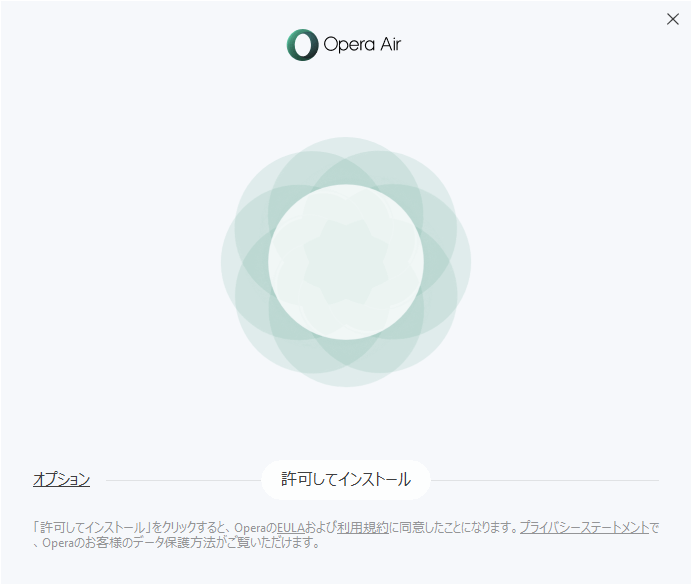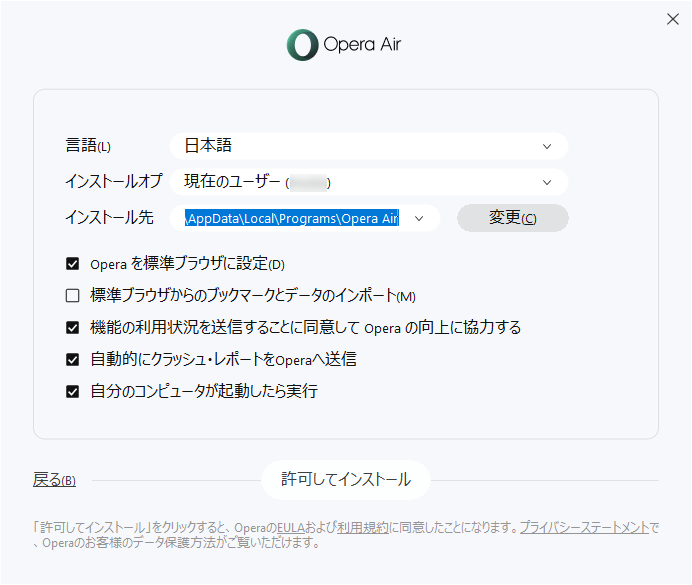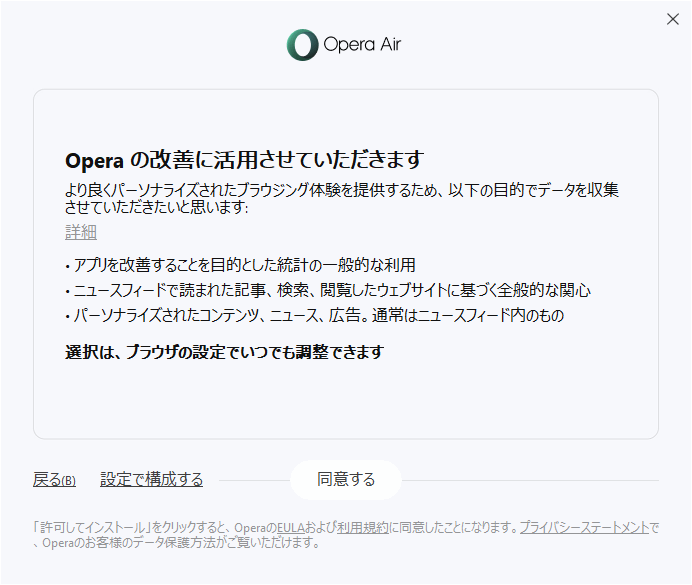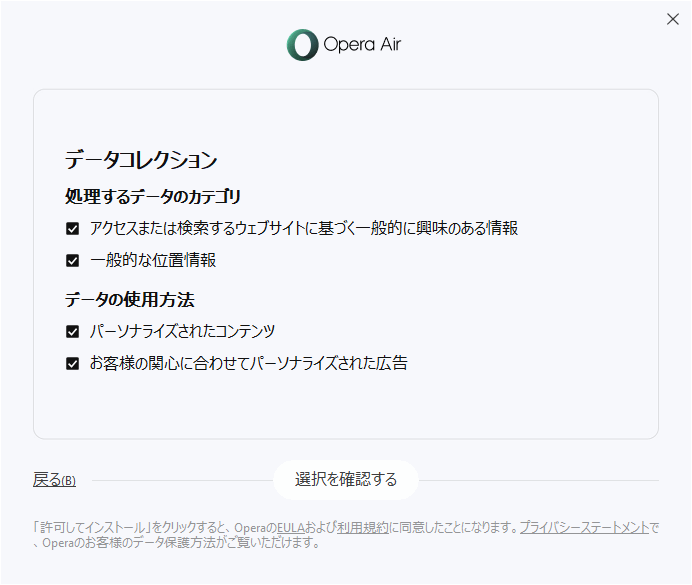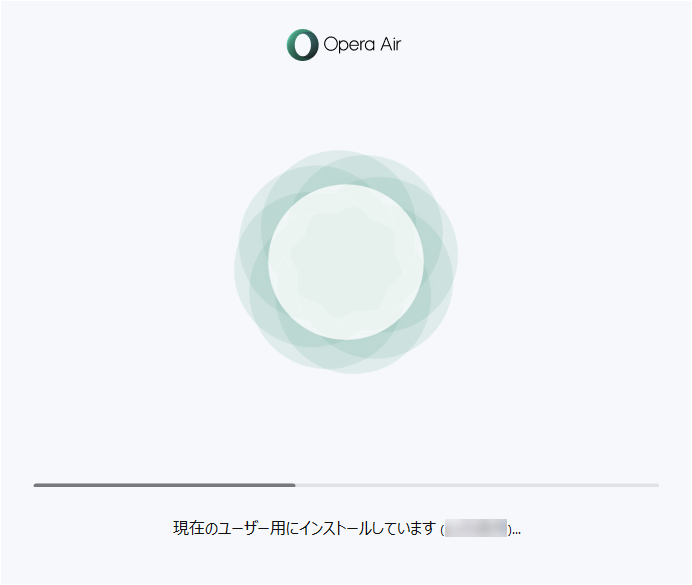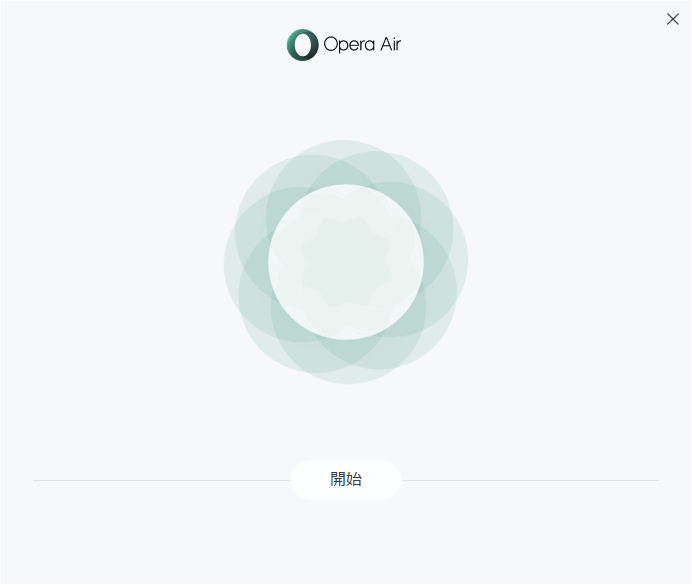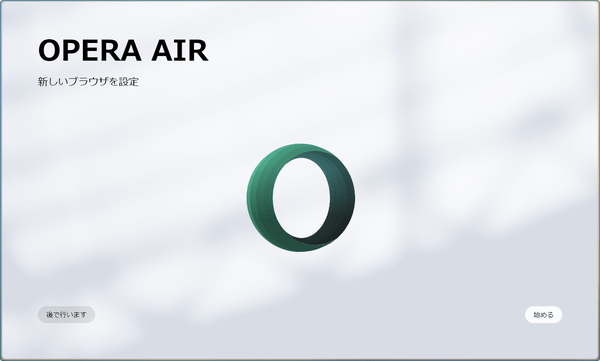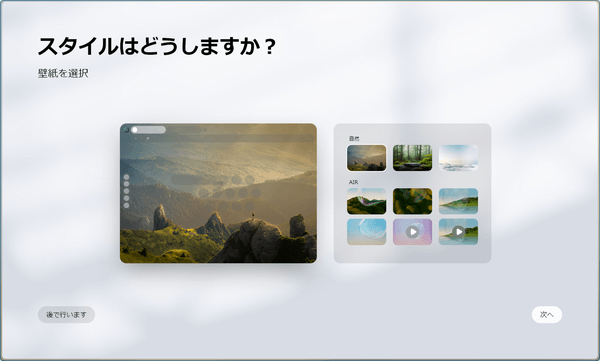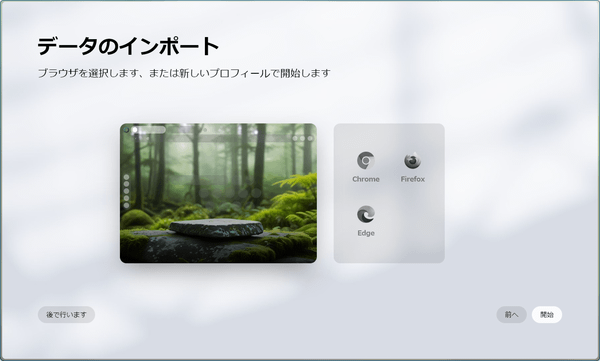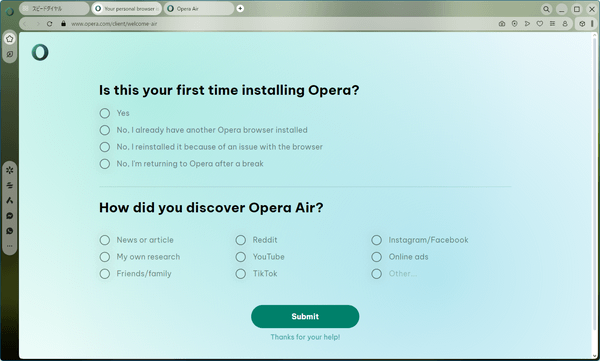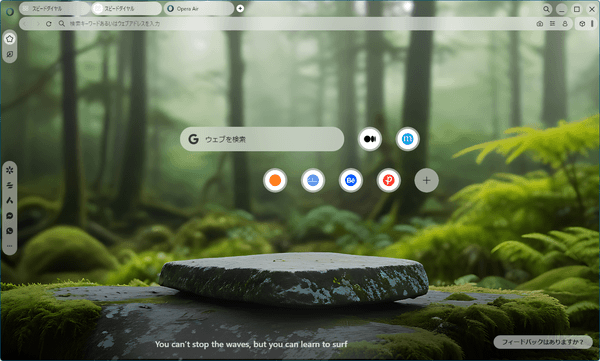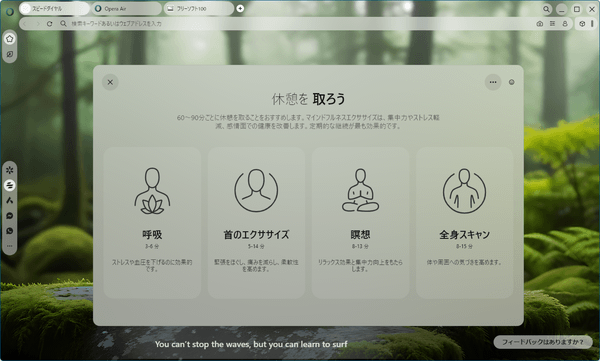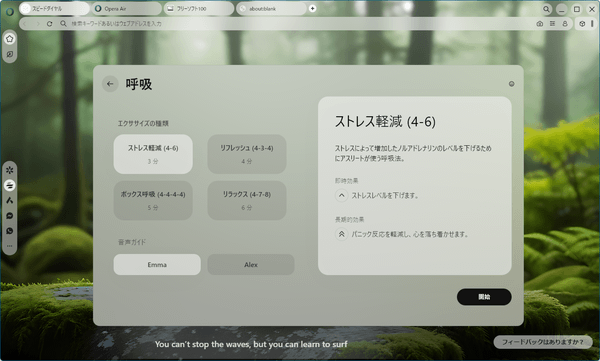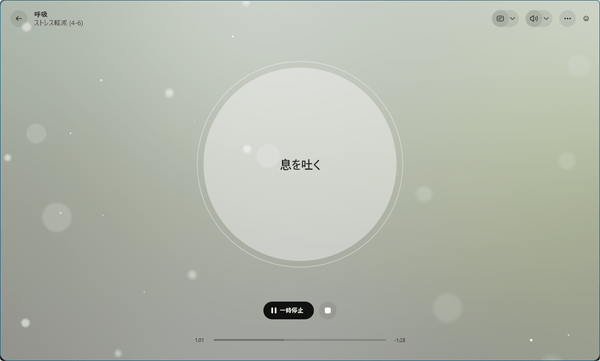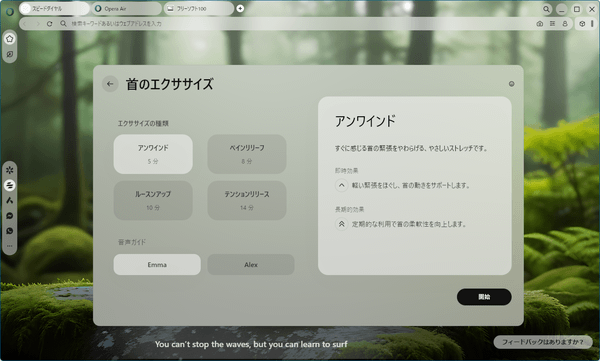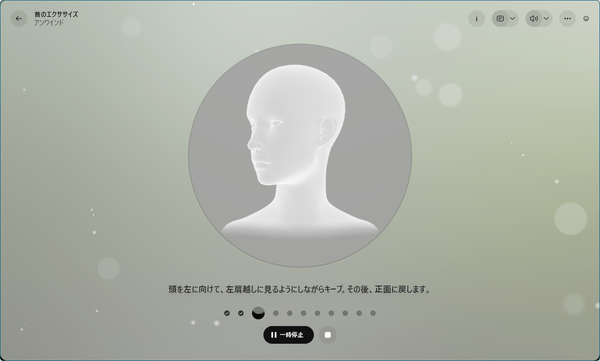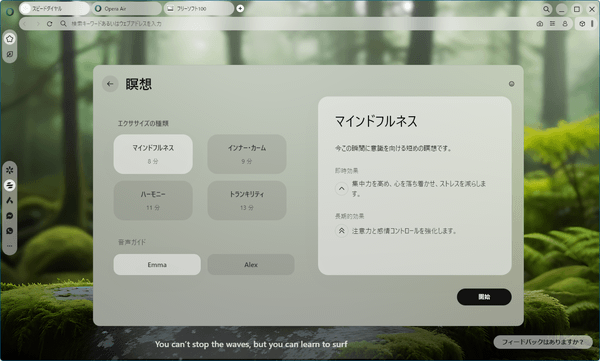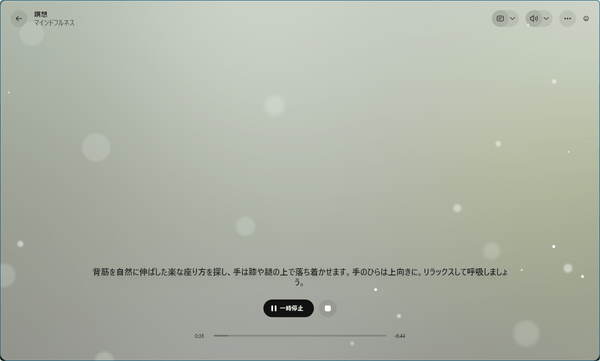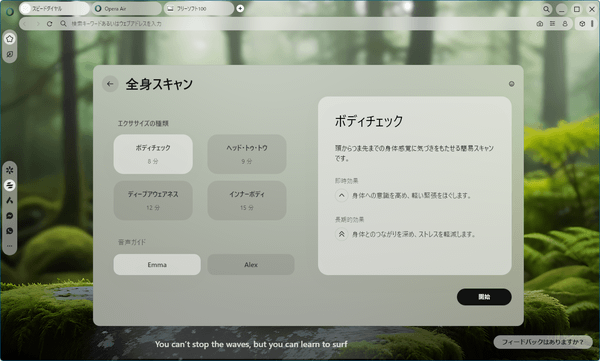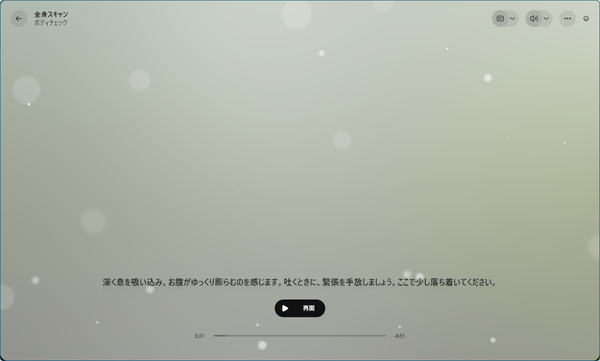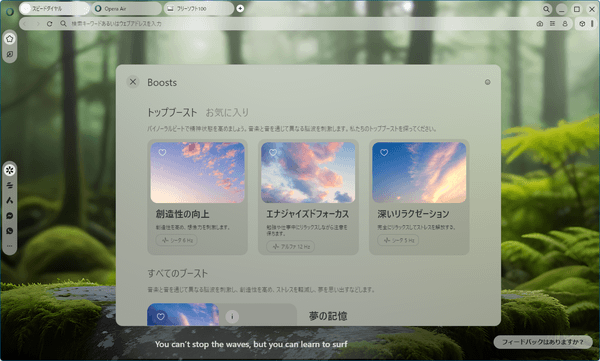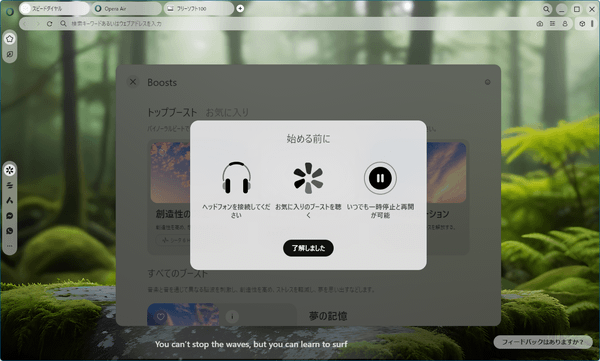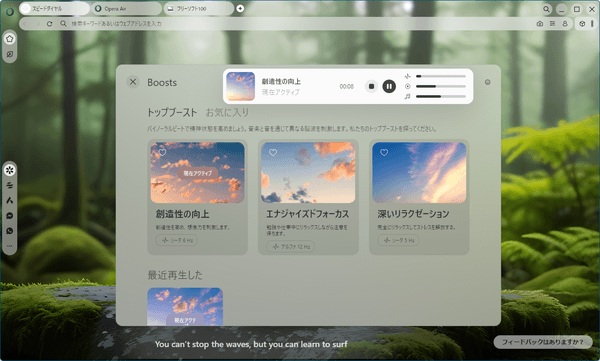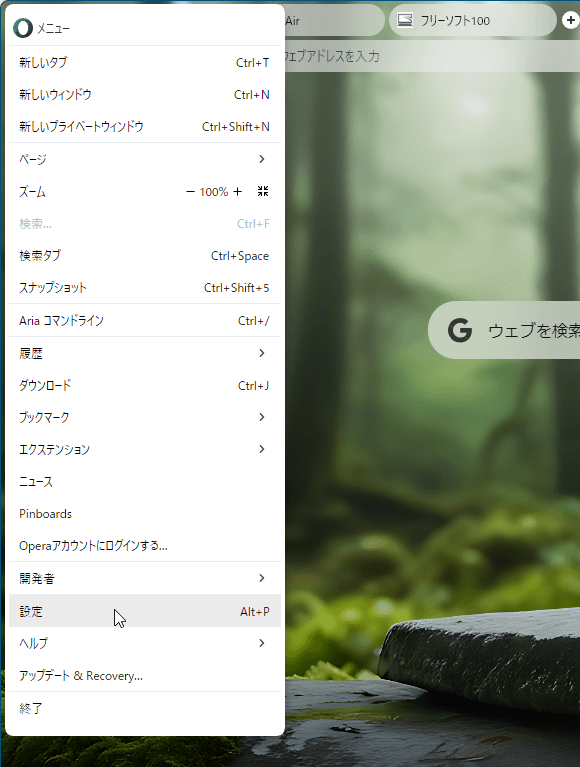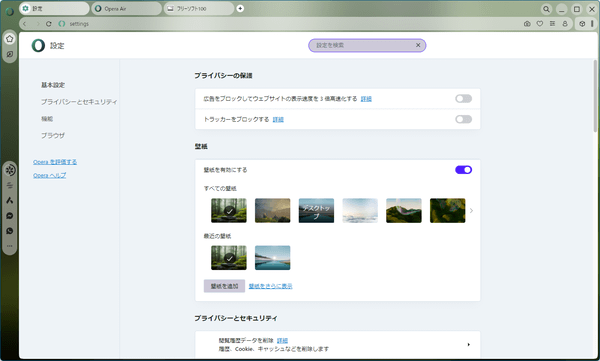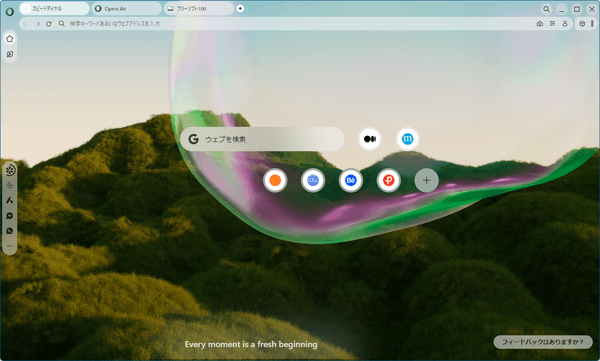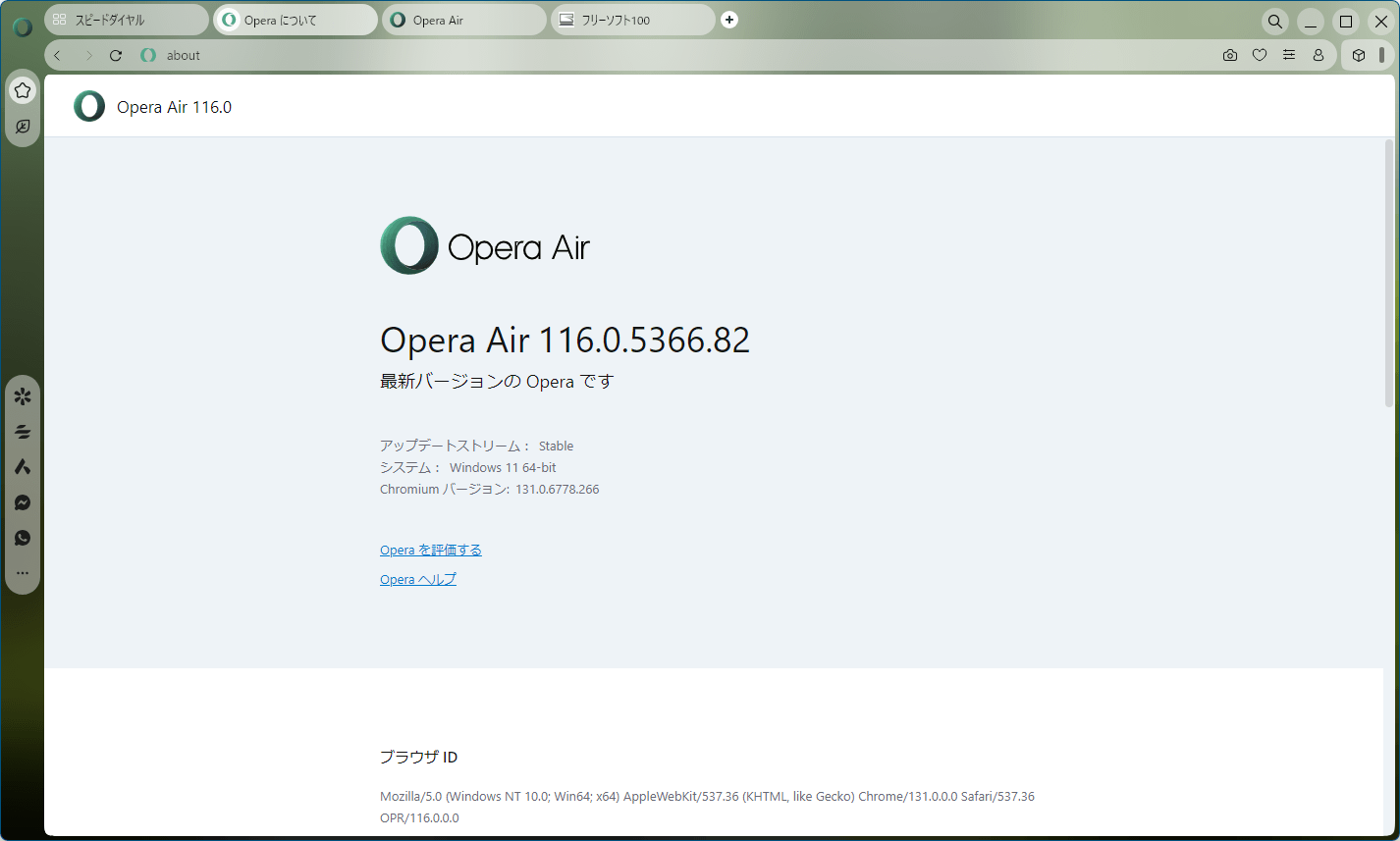Opera Air のスクリーンショット
<1> Opera Air - インストール
<2> インストール - オプション
<3> インストール - データ収集に関する同意
<4> インストール - データ収集内容の確認・変更
<5> インストール中
<6> インストール完了
<7> 初回起動時 - Opera Air の設定
<8> 初回起動時 - 壁紙の選択
<9> 初回起動時 - 他ブラウザーからのインポート
<10> 初回起動時 - 簡易アンケート
<11> スピードダイヤル
<12> スピードダイヤルのサイドバーアイコンから「休憩を取ろう」へアクセス
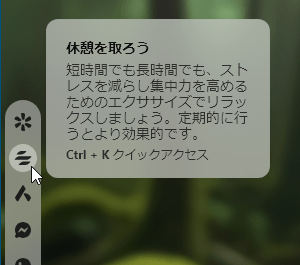
<13> 休憩を取ろう
<14> 休憩を取ろう - 呼吸
<15> 休憩を取ろう - 呼吸の実行
<16> 休憩を取ろう - 首のエクササイズ
<17> 休憩を取ろう - 首のエクササイズの実行
<18> 休憩を取ろう - 瞑想
<19> 休憩を取ろう - 瞑想の実行
<20> 休憩を取ろう - ボディチェック
<21> 休憩を取ろう - ボディチェックの実行
<22> Boosts(ブースト)
<23> ブーストの実行前確認
<24> BGM の再生中
<25> 各スライダーを動かしてそれぞれのボリューム調整
<26> スピードダイヤルのフッターに表示される名言
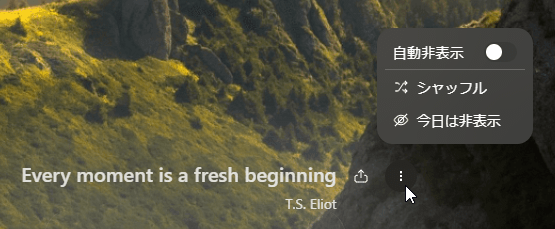
<27> Opera メニュー
<28> 「設定」⇒「基本設定」から壁紙を変更可能
<29> 壁紙が変更された
<30> 掲載しているスクリーンショットのバージョン情報